windows系统崩溃如何抢救c盘
摘要:首先需要准备一个集成PE环境的具有启动功能的U盘(即USBHDD或是USBCD)1、设置电脑从U盘启动。如何设置启动顺序,一般开机时BIOS...
首先需要准备一个集成PE环境的具有启动功能的U盘(即USB HDD或是USB CD)
1、设置电脑从U盘启动。如何设置启动顺序,一般开机时BIOS 自检开始前屏幕上都会有提示,具体如何启动,请根据自己的电脑型号百度搜索一下。
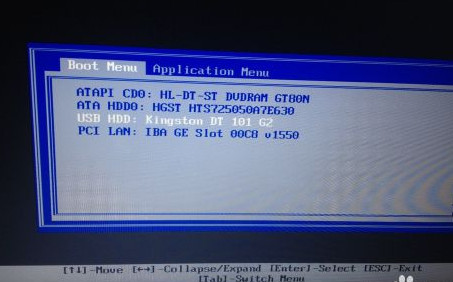
2、U盘引导系统启动成功后,在选择菜单中选择合适版本的WIN PE系统。
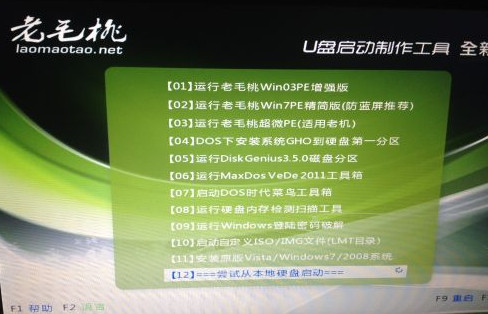
3、耐心等待,WIN PE系统启动过程中。
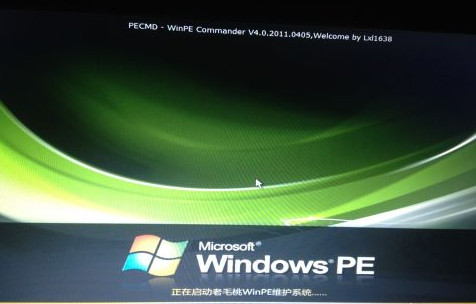
4、WIN PE系统成功启动。

5、进入PE环境后,打开资源管理器,找到C盘,选择你要拷贝的文件或是文件夹,把它拷贝到移动硬盘或是U盘中。
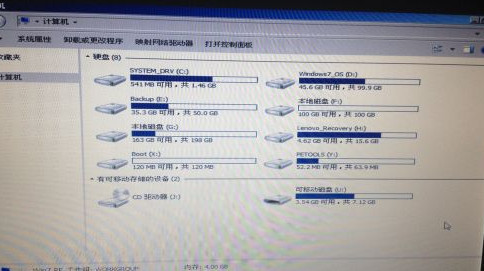
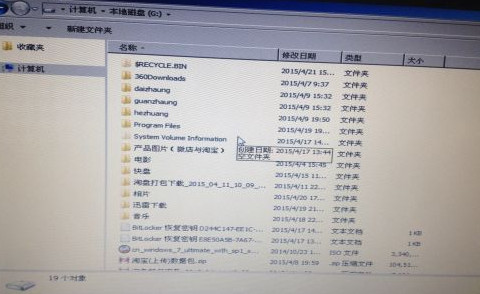
6、集成有WIN PE系统的U盘启动工具,通常还集成有其他常用工具,如 windows登陆密码清除工具,一键GHOST,分区工具,硬盘低格工具等。建议没有光驱的朋友,可以制作一个U盘启动工具。

找到C盘后,选择要拷贝的文件/文件夹移动硬盘或是U盘就成功解决C盘重要资料了。
【windows系统崩溃如何抢救c盘】相关文章:
